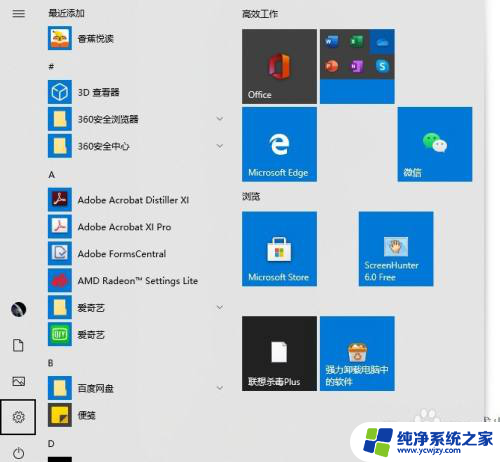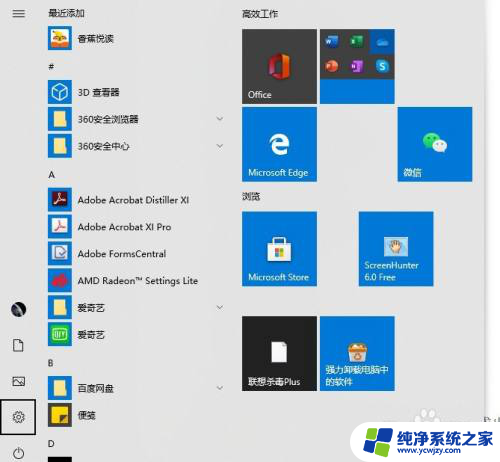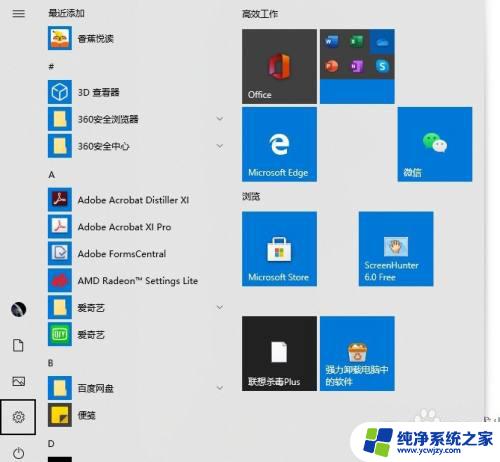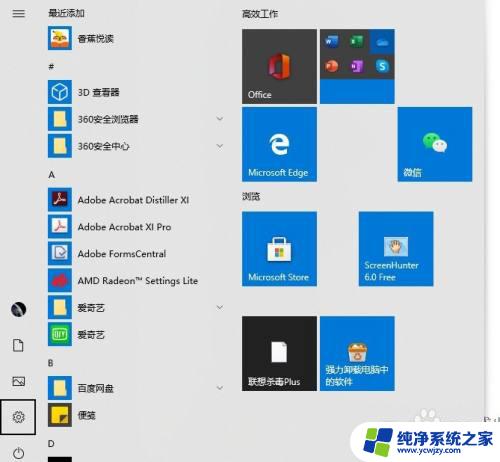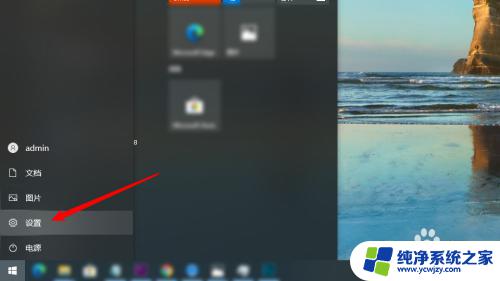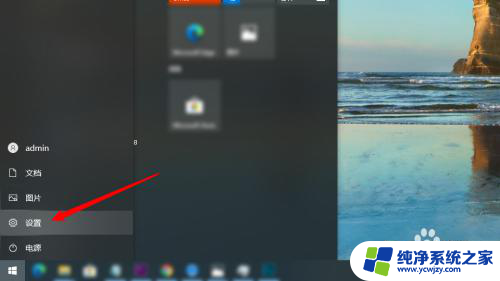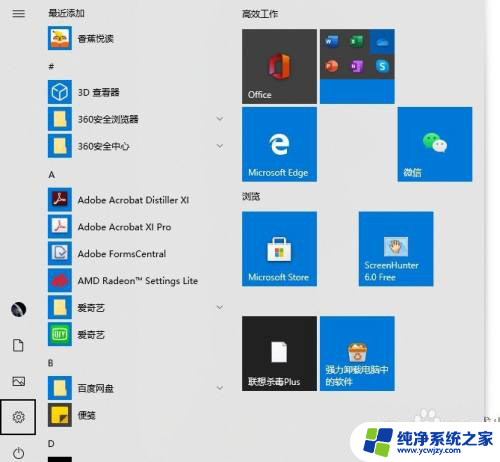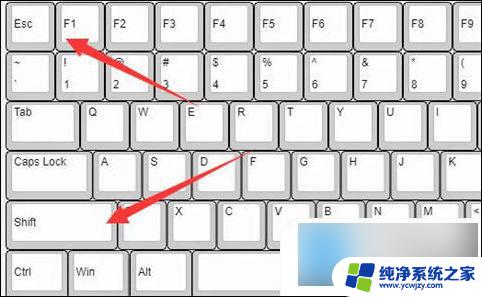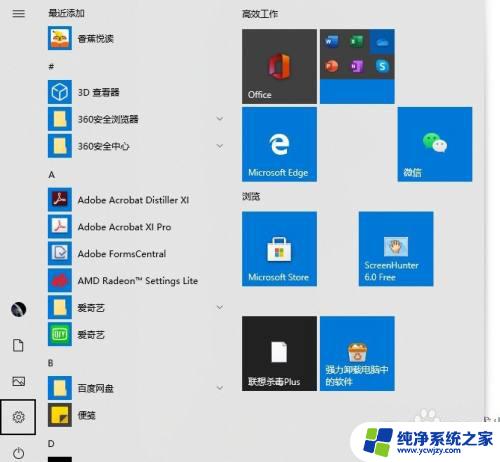华为笔记本鼠标箭头不见了
更新时间:2024-08-02 13:03:34作者:jiang
许多用户反映在使用华为笔记本或者电脑时,遇到了一个常见问题:鼠标箭头不见了,这种情况让人感到困惑和烦恼,因为鼠标箭头的消失会严重影响用户的操作和使用体验。当华为笔记本或者电脑的鼠标箭头不见了,我们应该如何处理呢?接下来让我们一起来探讨一下解决这个问题的方法和技巧。
具体方法:
1.按Windows键,然后连续按Shift+Tab键3次。再按向下箭头↓找到设置图标(齿轮形状),按Enter键。
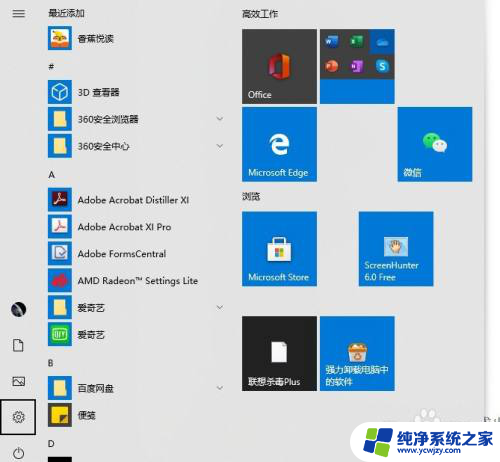
2.按Tab键,然后按向右箭头→,找到【设备】,按Enter。
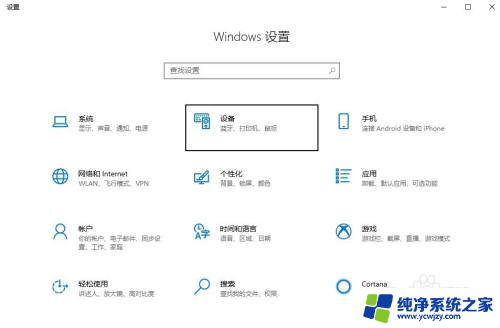
3.按Tab键,然后向下箭头↓找到【鼠标】,按Enter键。
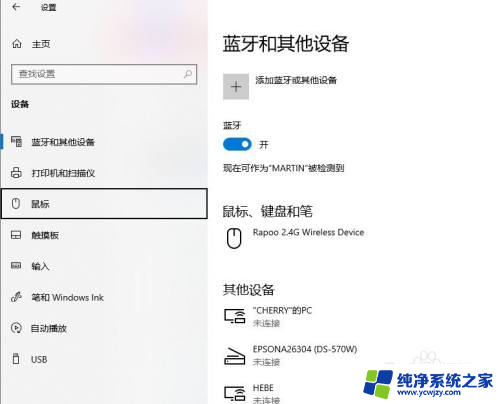
4.多次按Tab键,找到位于底部的【其他鼠标选项】。按Enter键。
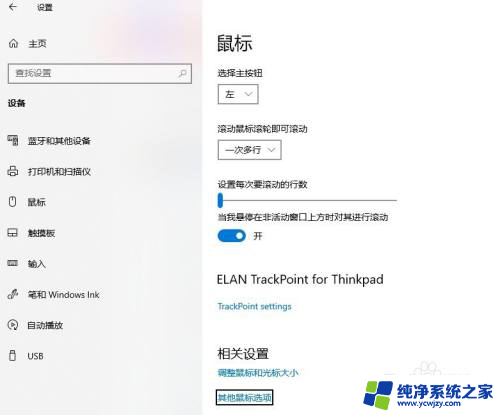
5.此时跳出【鼠标属性】对话框。
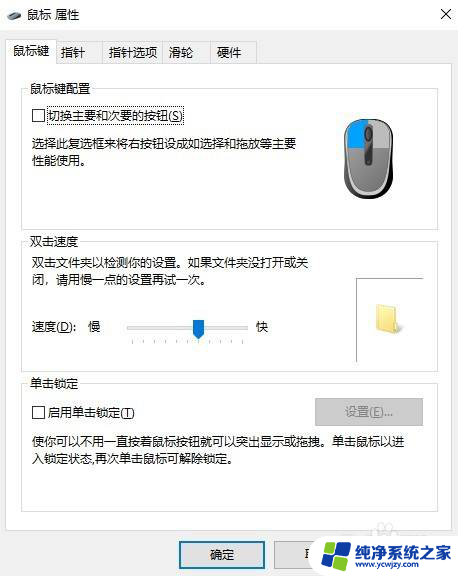
6.按Shift+Tab,然后按向右箭头→切换到【硬件】。按Tab键查看设备情况。如果有设备关闭,打开即可恢复鼠标箭头。
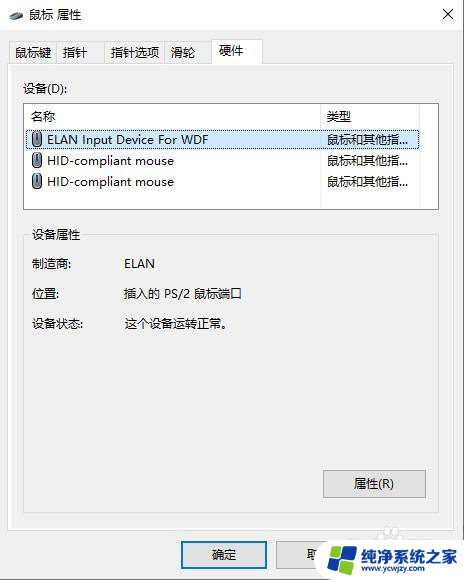
以上是华为笔记本鼠标箭头不见的全部内容,如果你也遇到了同样的情况,请参考我的方法来解决,希望对大家有所帮助。